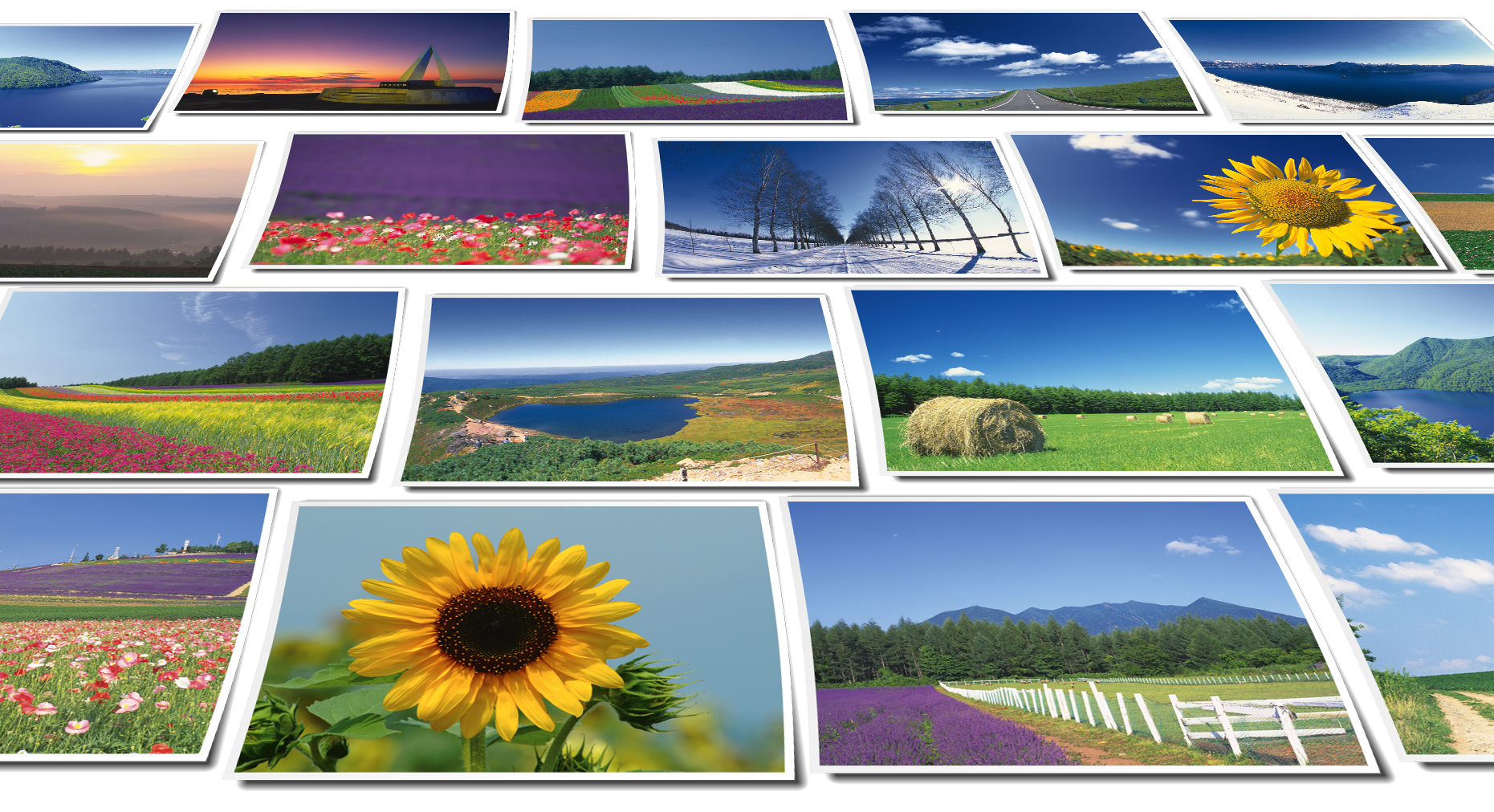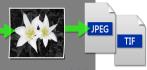Was ist Corel AfterShot Pro?
Corel AfterShot Pro ist ein schnelles und flexibles Workflow-Programm für digitale Fotos, unter anderem in den Formaten RAW, JPEG und TIFF. Corel AfterShot Pro hilft Ihnen beim Ordnen, Optimieren und Ausgeben Ihrer Fotos. Sie können einzelne Fotos bearbeiten oder leistungsstarke und flexible Optionen zur Verarbeitung mehrerer Bilder verwenden, mit denen Sie Ihre Fotos anpassen und ausgeben sowie per E-Mail oder das Internet an andere weitergeben können. In Corel AfterShot Pro werden Ihre Originaldateien nie verändert, sodass Ihre Bilder immer sicher sind. Sie können Corel AfterShot Pro eigenständig oder zusammen mit dem Bildbearbeitungsprogramm Ihrer Wahl verwenden.
Eine vollständige Liste der Lernressourcen erhalten Sie in der Menüleiste unter Hilfe > AfterShot Pro-Lernstudio.
Inwiefern unterscheidet sich Corel AfterShot Pro von anderer Bildbearbeitungssoftware?
Es gibt einige Aspekte, die AfterShot Pro von herkömmlicher Bildbearbeitungssoftware unterscheiden. Sehen wir uns diese Unterschiede einmal an.
Aktion | Herkömmliche Bildbearbeitung | Corel AfterShot Pro |
Öffnen Sie Dateien, die Sie bearbeiten möchten. | Datei > Öffnen, ein oder mehrere Dateien öffnen. | In einem Workflow-Programm arbeitet man häufig mit Ordnern. Klicken Sie also auf die Registerkarte Dateisystem und dann auf einen Ordner. Dann können Sie mit der rechten Maustaste klicken, um den Ordner in die Bibliothek zu importieren, oder auf eine Miniaturansicht klicken, um mit der Bearbeitung zu beginnen. |
Dateien bearbeiten | Beginnen Sie mit der Bearbeitung jeder offenen Datei. Danach werden die Bearbeitungsinformationen in der Datei gespeichert. | Beginnen Sie mit der Bearbeitung und erzeugen Sie ein oder mehrere Stile (Versionen) für jedes Foto. Die Bearbeitungen werden automatisch in einer verknüpften Datei (XMP) gespeichert, sodass die Originaldatei nie verändert wird. So können Sie wirklich experimentieren, selbst zwischen den Bearbeitungsprozessen. |
Dateien speichern | Datei > Speichern unter; speichern Sie jede Datei, die Sie ausgeben möchten, im gewünschten Dateiformat (z. B. JPEG). Entweder überschreiben Sie die vorhandene Datei oder erzeugen eine neue. | Wählen Sie so viele Miniaturbilder (Fotos oder Stile) aus, wie Sie möchten, und drücken Sie zum Speichern als standardmäßige JPEG-Datei auf F. Sie möchten lieber eine TIFF-Datei? Drucken Sie T. Es werden neue Dateien erzeugt und die Originaldatei wird nicht verändert. *Mit Corel AfterShot Pro können mehrere Dateien gleichzeitig exportiert werden. Außerdem bietet es verschiedene Einstellungen, mit denen Sie Ihre Ausgaben individuell anpassen können. Wählen Sie Datei > Exportieren oder klicken Sie mit der rechten Maustaste auf dem Register Ausgabe im Abschnitt Stapelausgabe auf eine beliebige Stapelvoreinstellung, um auf die Einstellungen zuzugreifen. |
Was ist ein Fotoworkflow?
Der Begriff Fotoworkflow bezieht sich auf alle Tätigkeiten, die zwischen der Aufnahme und der Ausgabe des Fotos ausgeführt werden. Die Arbeitsabläufe von Fotografen unterscheiden sich erheblich je nachdem, wie viele Fotos sie aufnehmen und was sie mit ihren Fotos tun. Ihr Arbeitsablauf besteht eventuell nur aus dem Herunterladen der Bilder von der Speicherkarte Ihrer Kamera und dem Ausdrucken mit einem Drucker, der mit Ihrem Computer verbunden ist. Ein Fotoworkflow kann aber auch folgende Schritte einschließen:
• Organisatorische Aufgaben, wie das Hinzufügen von Schlagwörtern und Bewertungen in Sternchen, anhand derer Sie Ihre Bilder durchsuchen und sortieren können
• Bearbeiten und Anpassen der Fotos, um sie zu korrigieren, zu verbessern oder kreativ zu verändern
• Sichern und Archivieren von Fotos
• Weitergeben von Fotos per E-Mail oder über das Internet
• Ausdrucken von Fotos – zuhause, über Druckanbieter im Internet, Serviceunternehmen oder Druckvorbereitungsangebote
Corel AfterShot Pro unterstützt viele verschiedene Arbeitsabläufe und Arbeitsweisen, um sicherzustellen, dass Sie mit minimalem Aufwand das Beste aus Ihren Fotos herausholen.
Fotoworkflow: 1. Übertragen Sie Fotos von Ihrer Kamera auf Ihren Computer, 2. Importieren Sie die Fotos in Corel AfterShot Pro, 3. Bearbeiten Sie die Fotos und erstellen Sie eine oder mehrere Versionen, 4. Exportieren Sie eine Version als JPEG- oder TIFF-Datei.
Corel AfterShot Pro ist in drei Arbeitsbereiche unterteilt: Asset-Verwaltung, Bildbearbeitung und Ausgabeerzeugung.
Im Asset-Management-Bereich können Sie die Originale Ihrer Digitalfotos als Masterdateien katalogisieren und Fotometadaten anzeigen, hinzufügen und durchsuchen. Wenn Ihre Fotobibliothek von Hunderten auf Tausende von Fotos anwächst, ist es wichtig, mithilfe einer logisch organisierten, durchsuchbaren Bibliothek den Überblick zu behalten. Corel AfterShot Pro bietet alle Werkzeuge, die Sie zum Katalogisieren Ihrer aktuellen Fotos brauchen, und macht es leicht, Ihrer Bibliothek neue Fotos hinzuzufügen.
Im Bildbearbeitungsbereich können Sie Elemente wie Belichtung, Weißabgleich, Detail und Verzerrungen anpassen und korrigieren. Mit einer Auswahl an Bearbeitungsfunktionen, die sich auf das ganze Bild oder einen ausgewählten Bereich anwenden lassen, können Sie kreativ werden. Mit der selektiven Bearbeitung können Sie einen Farbbereich in Ihrem Foto auswählen und eine Farbe auf diesen Bereich anwenden, ohne den Rest des Fotos zu beeinflussen.
Im Ausgabeerzeugungsbereich können Sie Fotos an andere weitergeben, die Sie mit Corel AfterShot Pro bearbeitet haben. Ihre Fotos können in unterschiedlichsten Formaten ausgegeben werden, die Sie drucken, per E-Mail versenden oder im Internet veröffentlichen können. Dank der leistungsstarken Stapelkonvertierungsfunktion können Sie mehrere Bilder gleichzeitig verarbeiten.